win10开机密码怎么设置 win10怎么把开机密码取消掉
Win10系统的操作界面非常友好,但有些朋友仍然不是很熟悉有关开机密码设置的相关方法。实际上,设置开机密码非常简单。那么,win10开机密码怎么设置?并且,win10怎么把开机密码取消掉?不清楚的小伙伴,不妨来看看小编整理的这篇文章吧,希望对大家有所帮助哦。

win10开机密码怎么设置
1.首先点击左下角的“开始”按钮,然后选择“设置”选项。
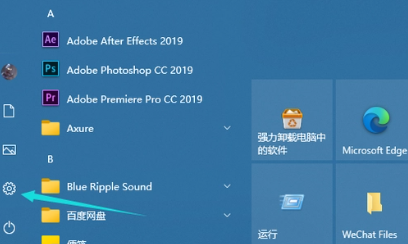
2.在Windows设置中,选择“帐户”选项。
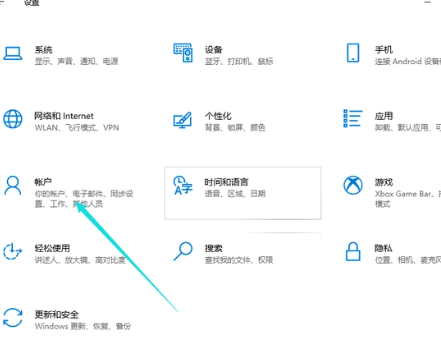
3.在帐户设置页面中,点击左侧任务栏中的“登录选项”。
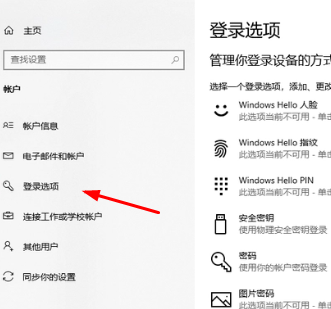
4.在右侧下拉菜单中找到“密码”,并点击下面的“更改”按钮。(如果之前没有设置过密码,则需要点击下方的“创建密码”按钮进行设置)
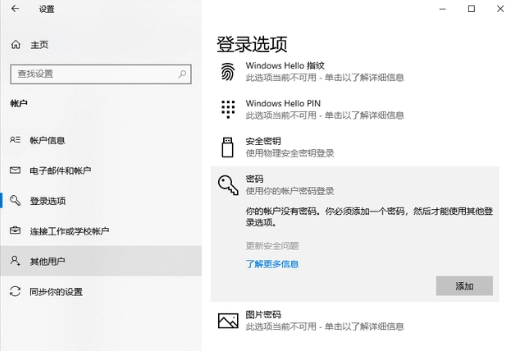
5.接着按照提示输入并确认新密码。
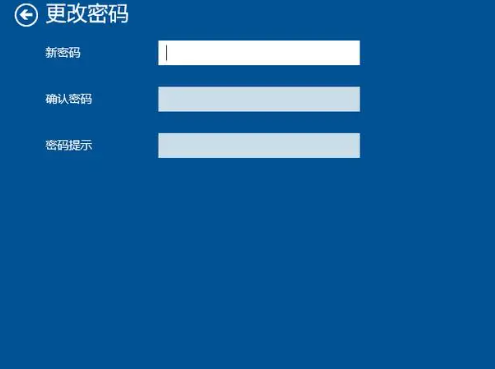
6.密码设置完成后,下次打开计算机时就需要输入该密码进行登录了。
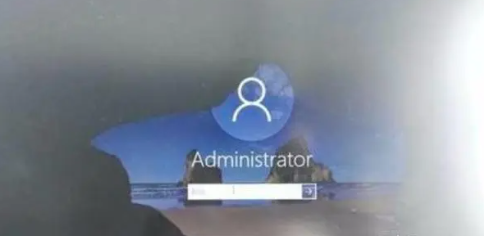
win10怎么把开机密码取消掉
方法一:
1.首先在Win10系统电脑上打开Windows设置,然后选择“帐户”选项。
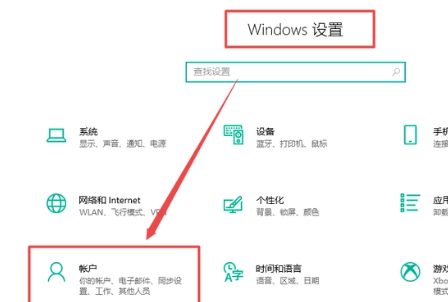
2.在帐户设置页面中,点击左边的“登录选项”,再点击下面的“密码”。
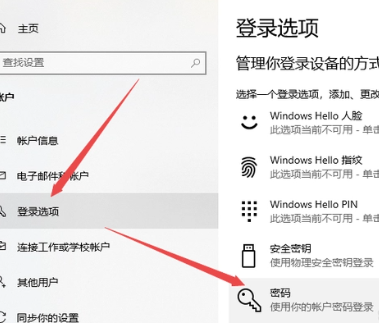
3.在密码设置页面中,点击“更改密码”按钮。
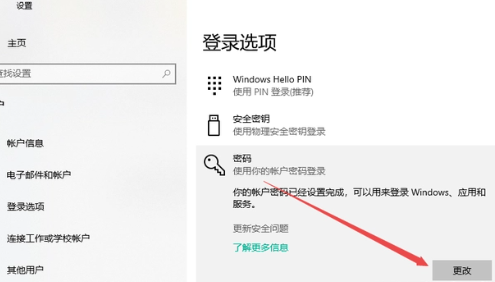
4.输入当前电脑的密码,然后点击“下一页”按钮。
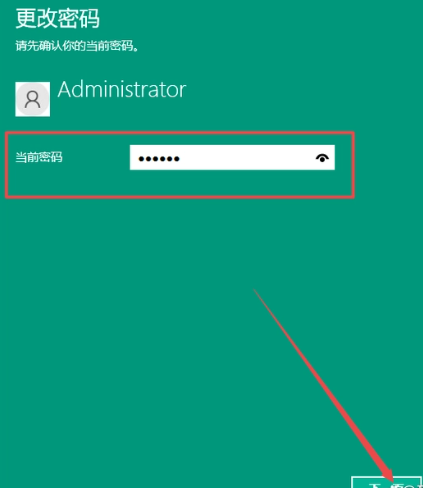
5.在新密码、确认密码和密码提示三项中均不需要输入内容,直接点击“下一页”按钮。
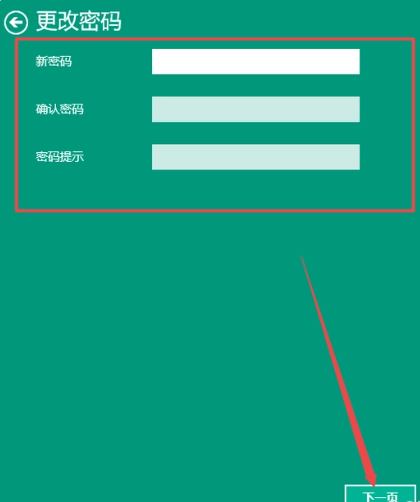
6.最后点击“完成”按钮即可将开机密码取消。
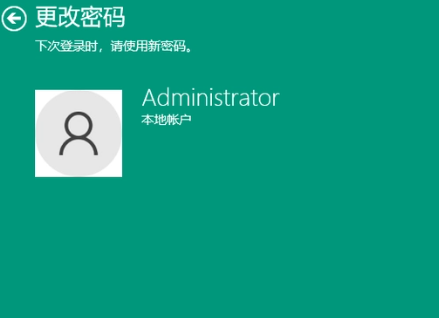 X
X
7.如果需要重新设置开机密码,只需回到“登录选项”页,点击“添加”按钮,并按照提示重新设置开机密码即可。
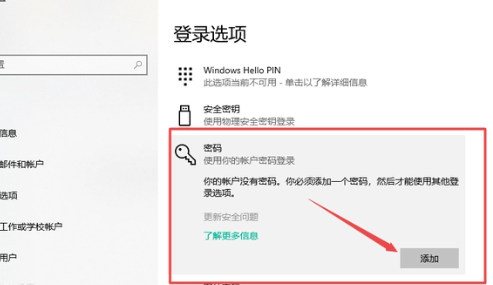
方法二:
1.在Win10电脑中打开运行窗口,输入“netplwiz”,然后点击“确定”按钮。
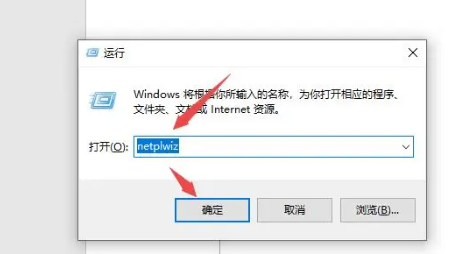
2.在“用户账户”窗口中,找到选项“要使用本计算机,用户必须输入用户名和密码”,取消其前面的勾选框,然后点击“应用”按钮。
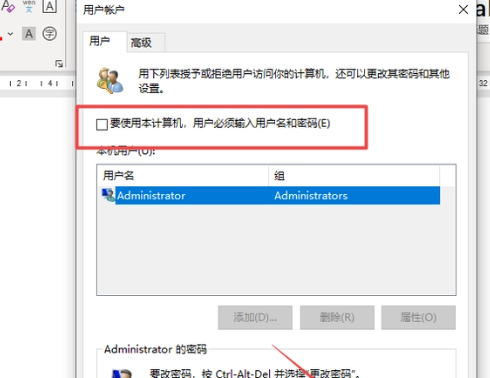
3.在弹出的“自动登录”窗口中,输入当前账户的密码,再次点击“确定”按钮。下次开机时就不需要再输入密码了,系统会自动为您完成登录。
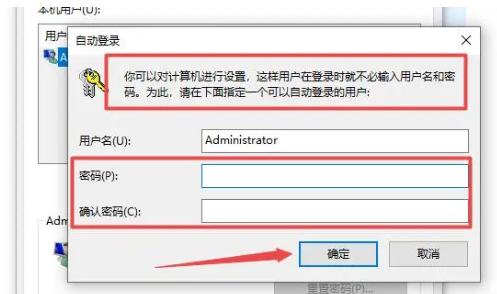
方式三:
1. 打开控制面板,然后点击“用户帐户”选项。
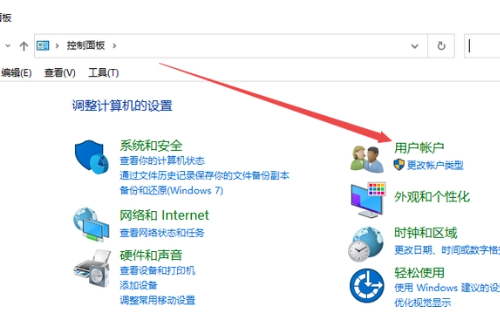
2. 在用户帐户页面中,再次点击“用户帐户”。
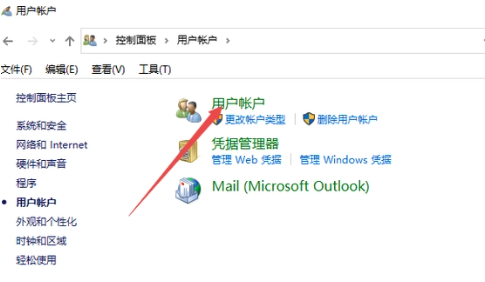
3. 接着点击“管理其他帐户”。
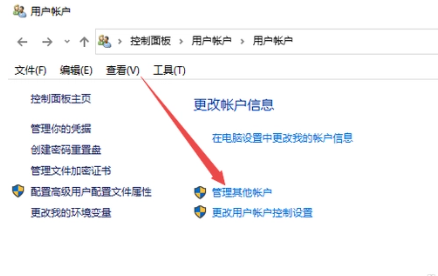
4. 在弹出窗口中,选择“本地帐户”选项。

5. 找到“更改密码”选项并点击。

6. 在弹出窗口中,将第一个输入框中输入当前密码,然后其他三个输入框留空白,最后点击“更改密码”即可完成密码修改。

以上就是小编为大家整理的有关于win10开机密码设置的相关资讯。
最新推荐
-
miui11透明壁纸怎么设置 小米11设置透明壁纸

miui11透明壁纸怎么设置?通过让自己手机的壁纸显得透明,看起来更有个性,在miui11中,自带了设置透 […]
-
wps的文档怎么设置密码保护 wps文档加密设置密码

wps的文档怎么设置密码保护?wps文档不仅支持用户自由的编辑文本数据,也支持用户对自己隐私进行保护,通过 […]
-
win7开机自动启动软件怎么关 win7系统禁用开机启动项在哪

win7开机自动启动软件怎么关?在电脑使用过程中,用户安装的软件应用都会默认在电脑开机时候自己启动,这就导 […]
-
win11截图保存路径怎么改 win11截图在哪个文件夹
win11截图保存路径怎么改?很多用户都会对想要保存的图片素材进行截图保存,那在win11系统中,截图默认 […]
-
win10桌面图标有防火墙标志怎么办 电脑软件图标有防火墙的小图标怎么去掉

我们的桌面图标总是想要保持美观,但有时候会发现上面多了几个电脑防火墙的标志,变得很丑,那么win10桌面图标有防火墙标志怎么去掉呢。
-
怎么把默认显卡改为独立显卡 win10显卡切换到独显

怎么把默认显卡改为独立显卡?独立显卡的性能优于主板自带的集成显卡,现在许多电脑都配备了双显卡,然而许多用户 […]
热门文章
miui11透明壁纸怎么设置 小米11设置透明壁纸
2wps的文档怎么设置密码保护 wps文档加密设置密码
3win7开机自动启动软件怎么关 win7系统禁用开机启动项在哪
4win11截图保存路径怎么改 win11截图在哪个文件夹
5win10桌面图标有防火墙标志怎么办 电脑软件图标有防火墙的小图标怎么去掉
6怎么把默认显卡改为独立显卡 win10显卡切换到独显
7华硕笔记本怎么设置ssd为第一启动盘 华硕电脑设置固态硬盘为启动盘
8win10锁屏设置幻灯片自动播放不生效怎么解决
9win7与win10如何建立局域网共享 win10 win7局域网互访
10笔记本win7怎么创建wifi win7电脑设置热点共享网络
随机推荐
专题工具排名 更多+





 闽公网安备 35052402000378号
闽公网安备 35052402000378号